01. 인텔리 제이 IDEA (IntelliJ IDEA) - 깃 허브 (Git Hub) 연동
| OS | Windows 10 Home 64bit 버전 1903 (OS 빌드 18362.836) |
| EditTool | IntelliJ IDEA 2019.1.3 |
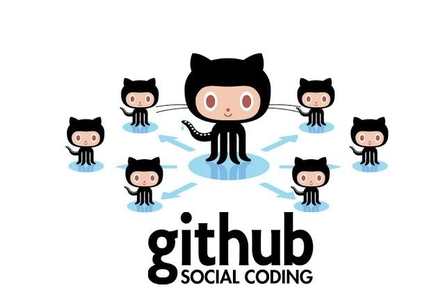
# 준비단계
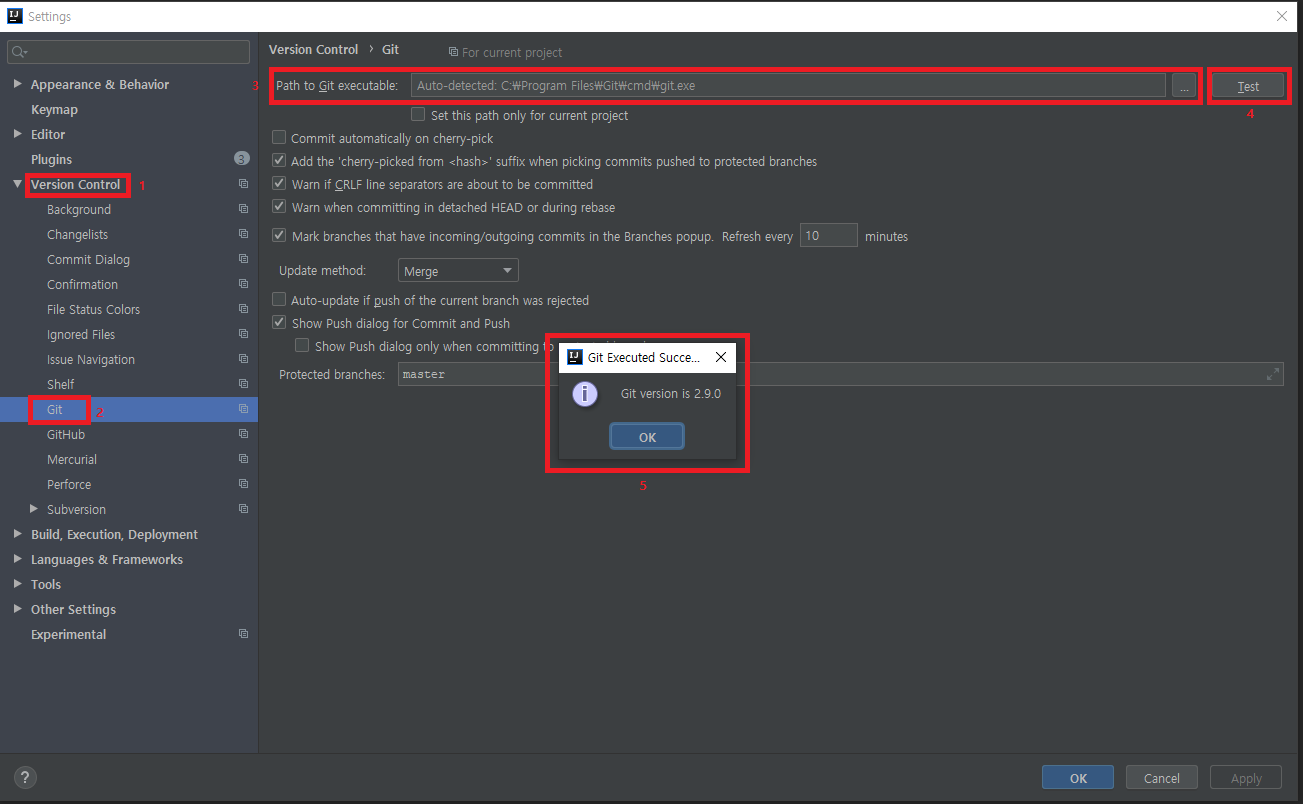

#1. 깃 허브에 공유하기 = 깃 허브에 프로젝트 업로드






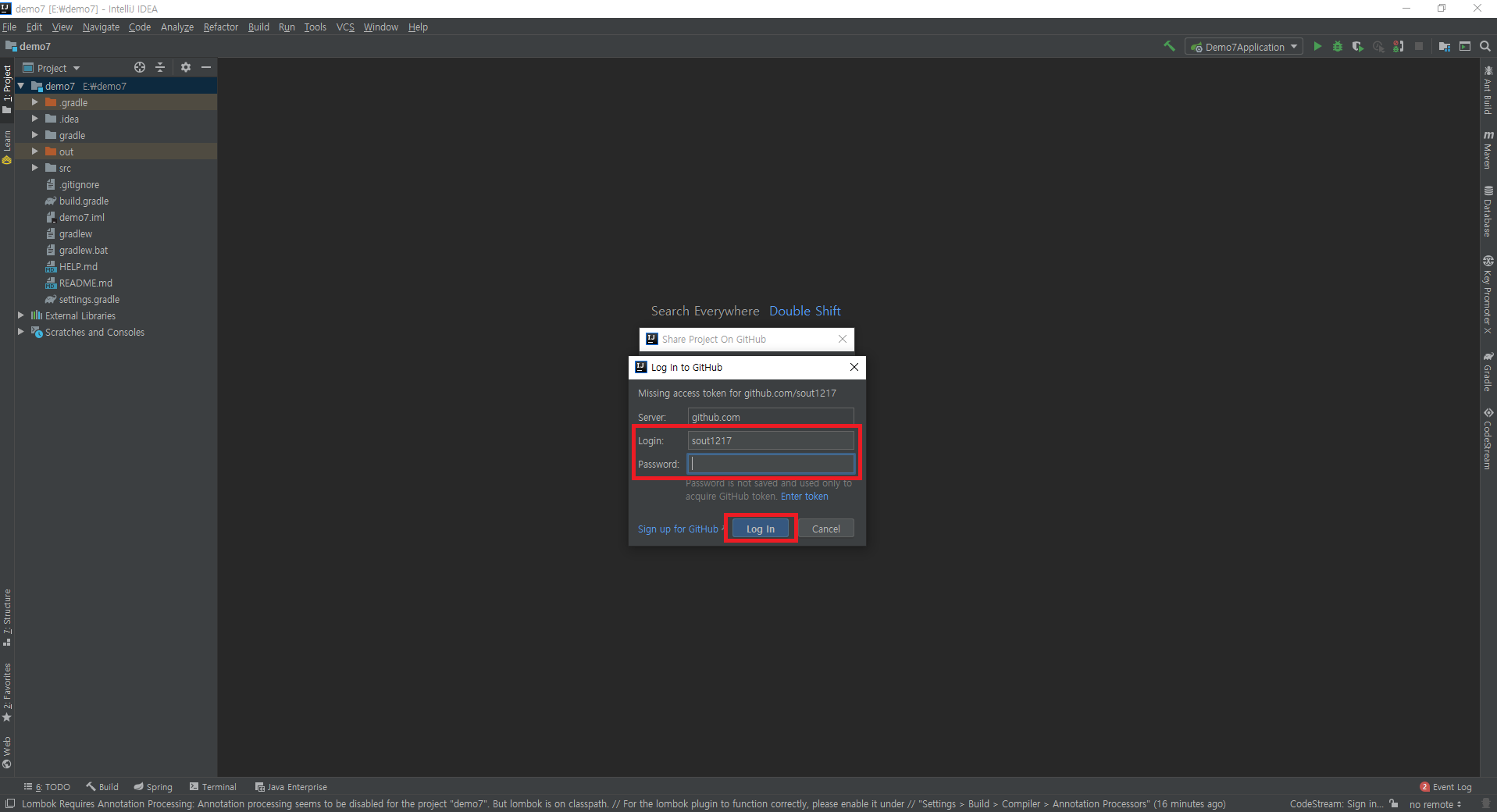
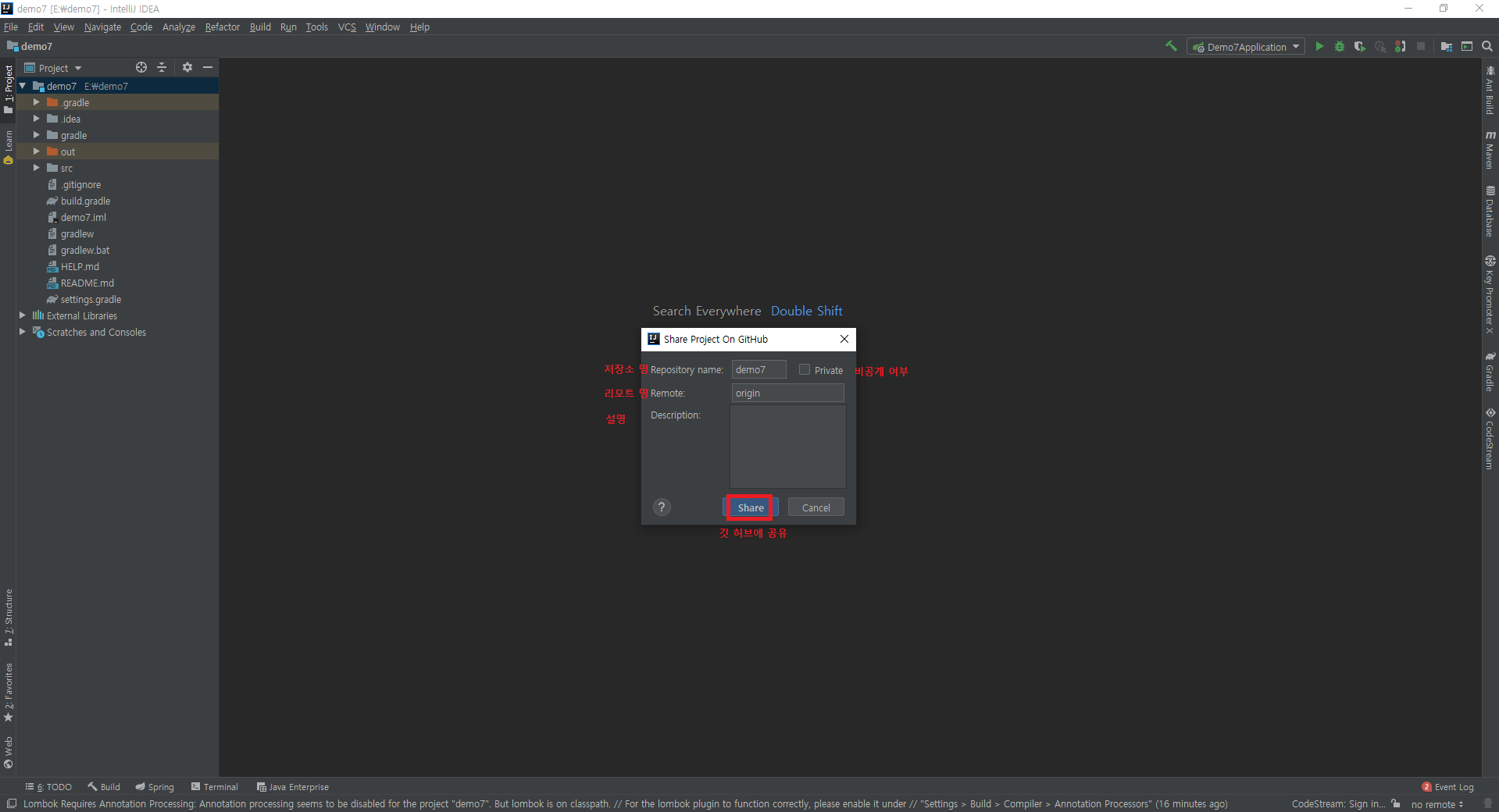
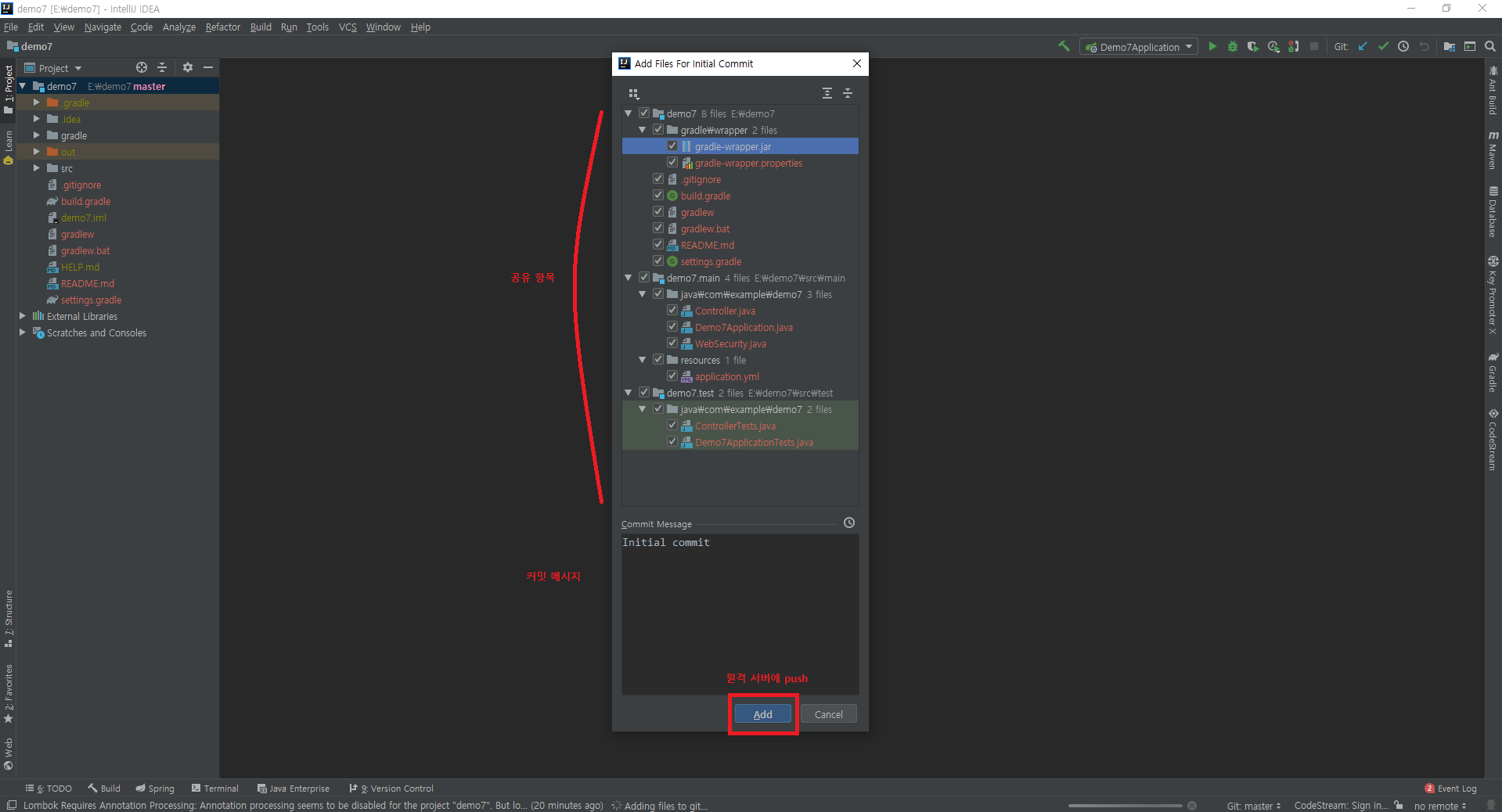
pulbic 공개로 올릴 때는
서버 아이피 주소 또는, 패스워드 등 중요한 파일은 .gitignore 에서 제외 바랍니다
application.xml, application.properties, application.yml 도 깃 허브에 올라갑니다
( private 비공개로 올리면 상관없습니다 )
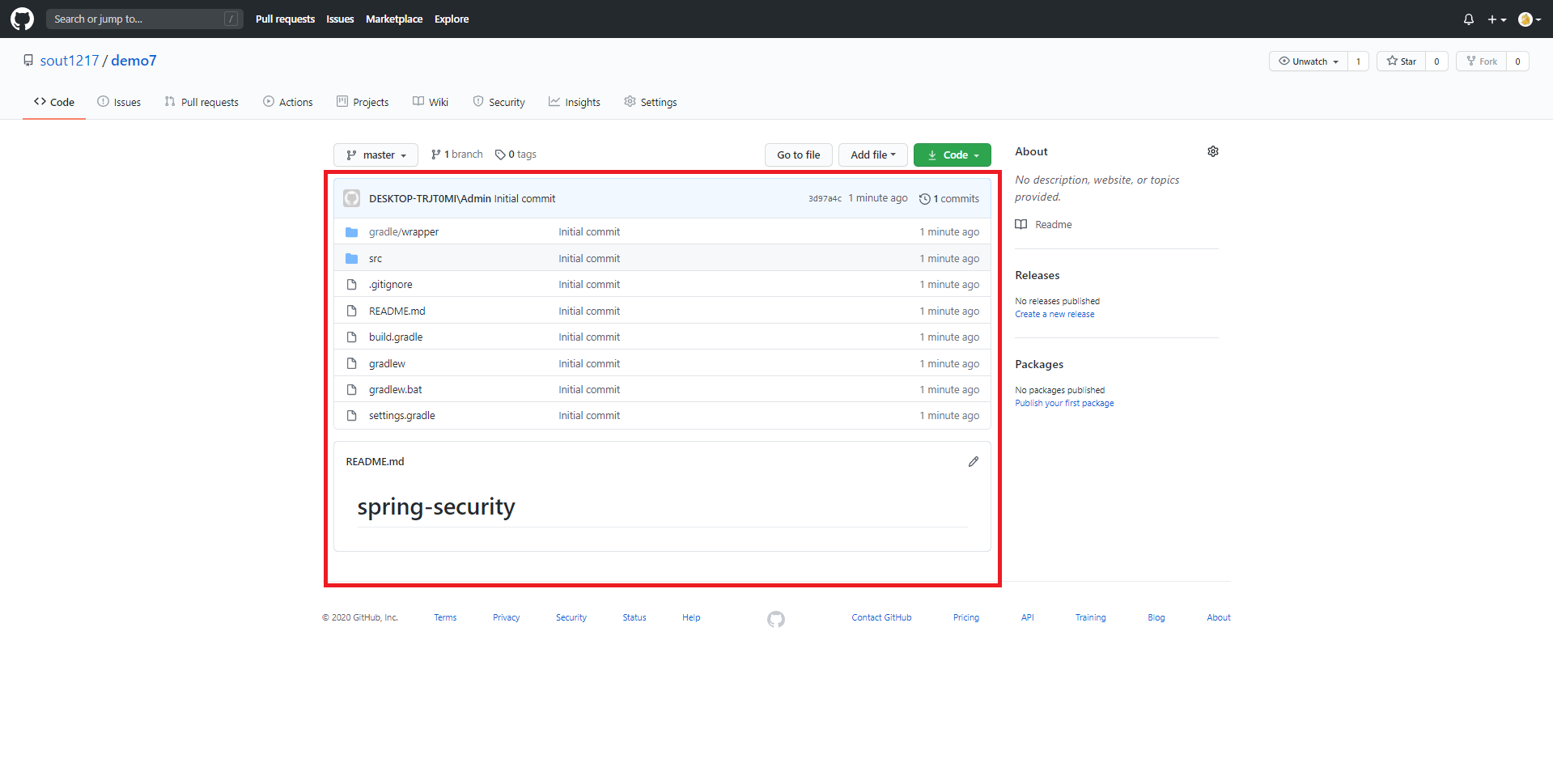
# 클론 (Clone) 생성하기 - 협업하기 = 깃 허브에서 프로젝트 다운받기
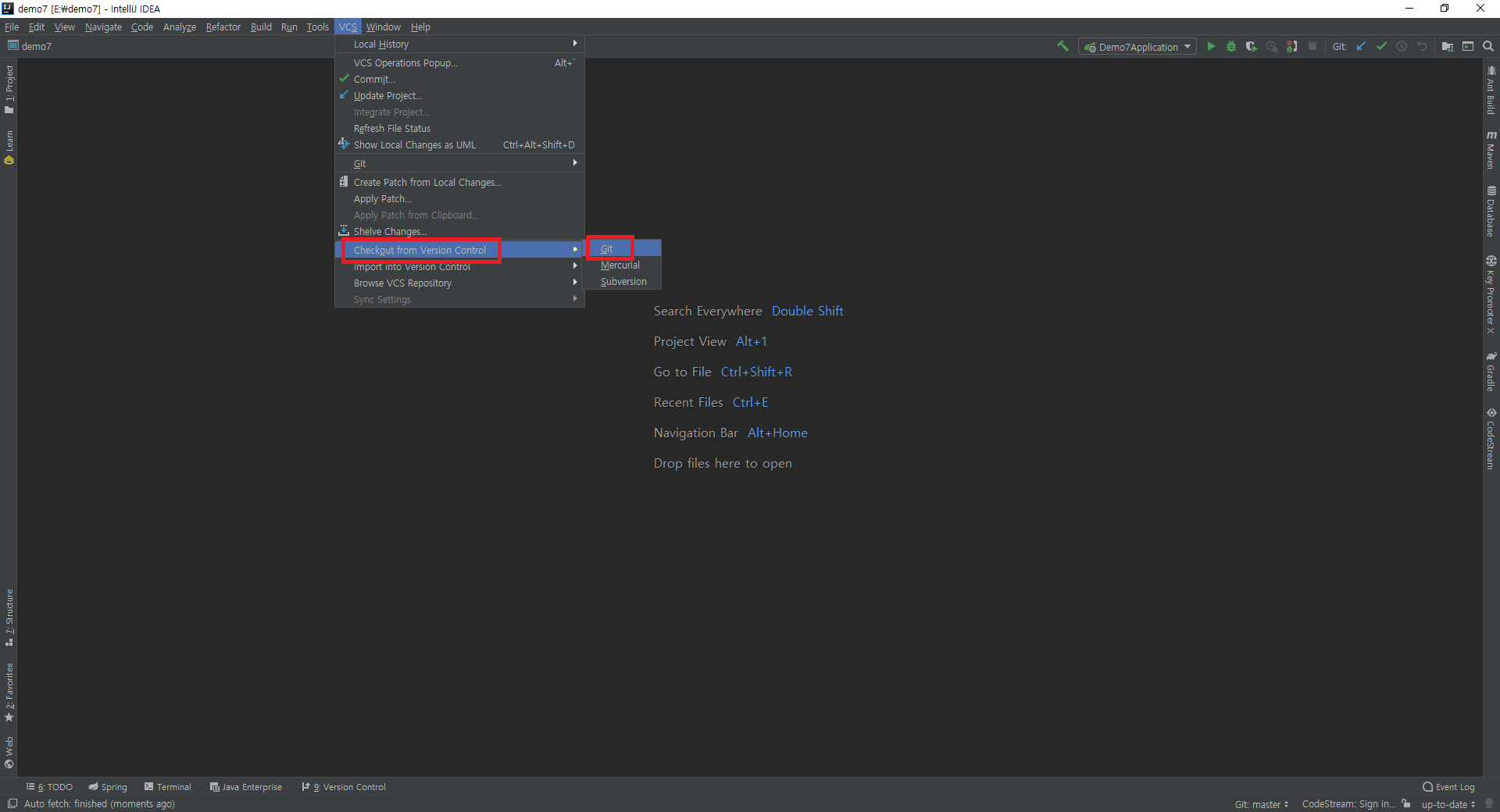

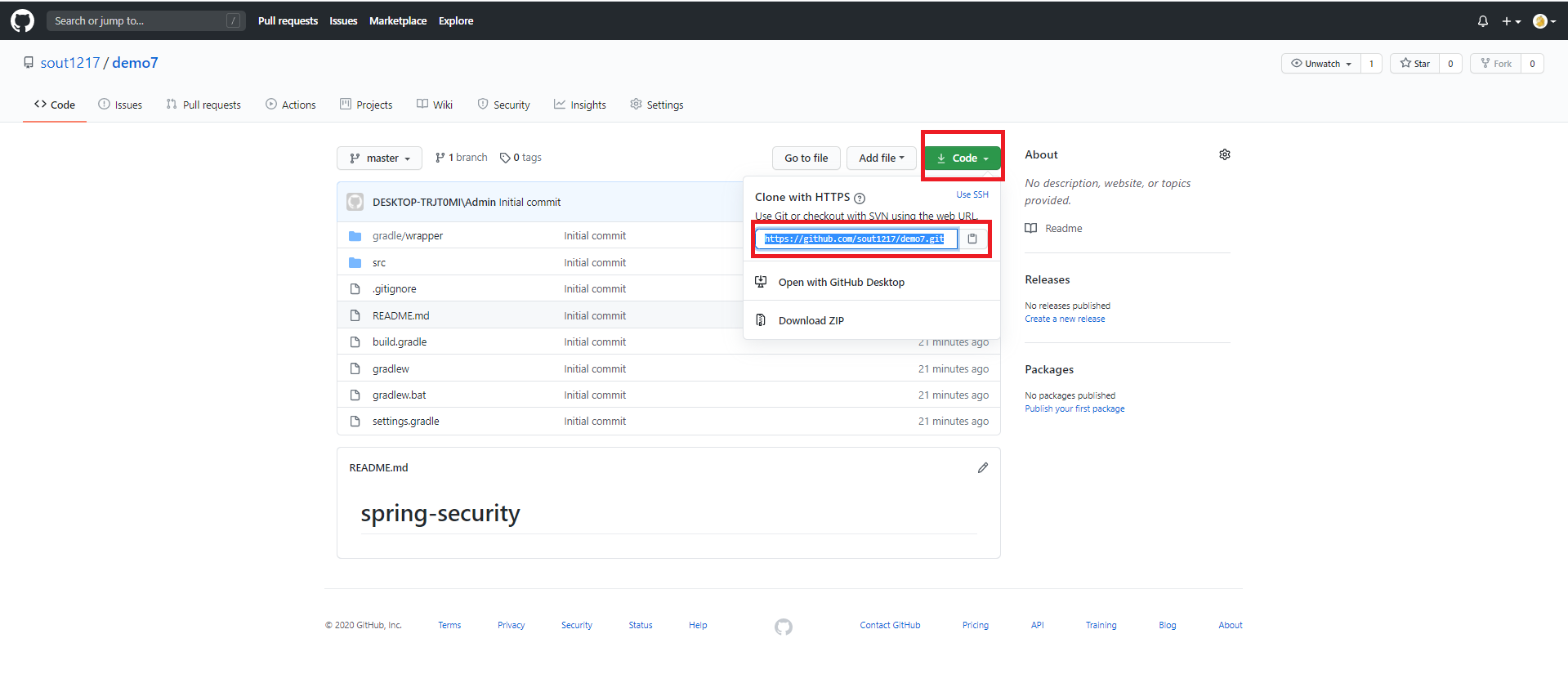

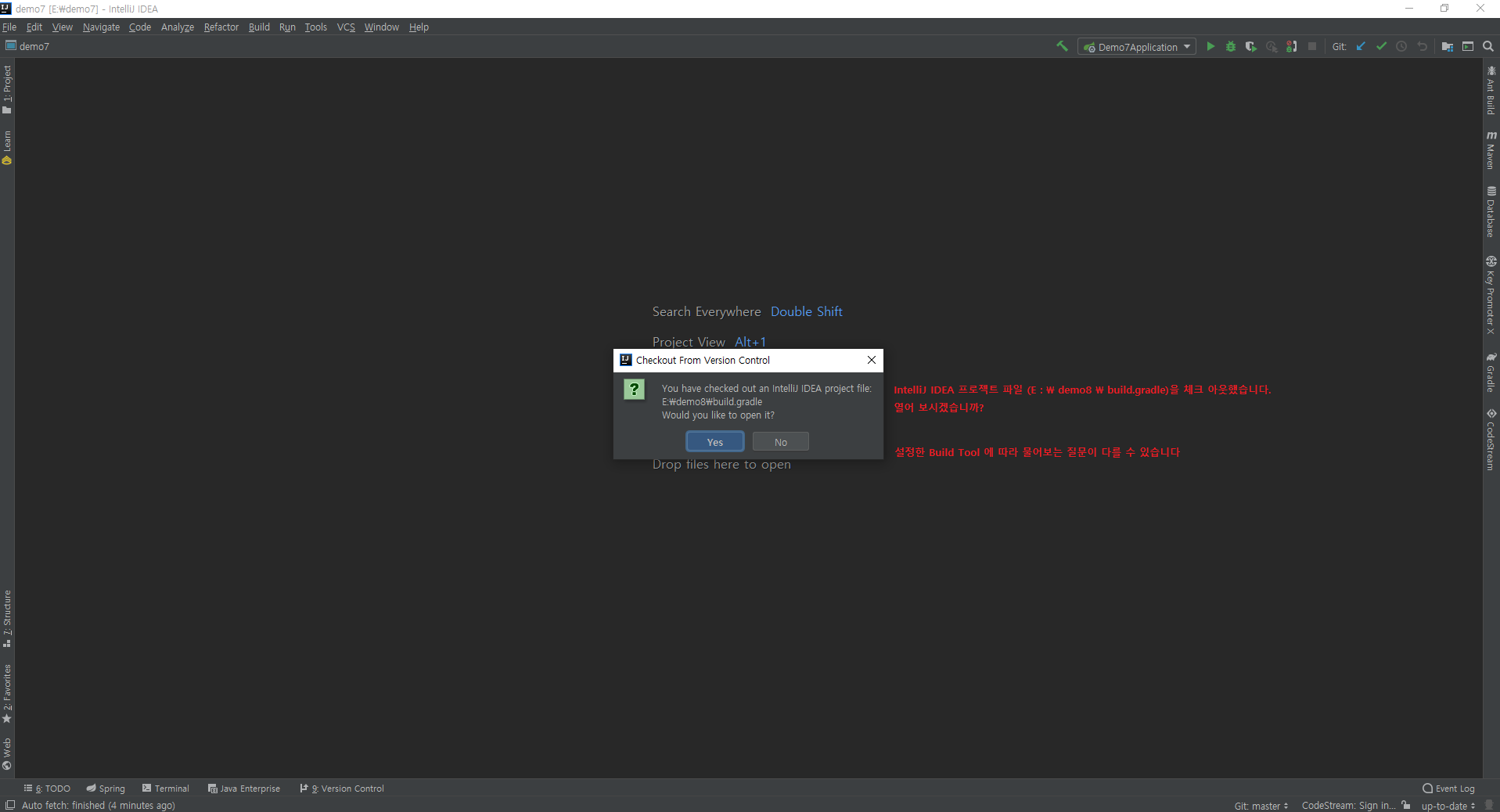

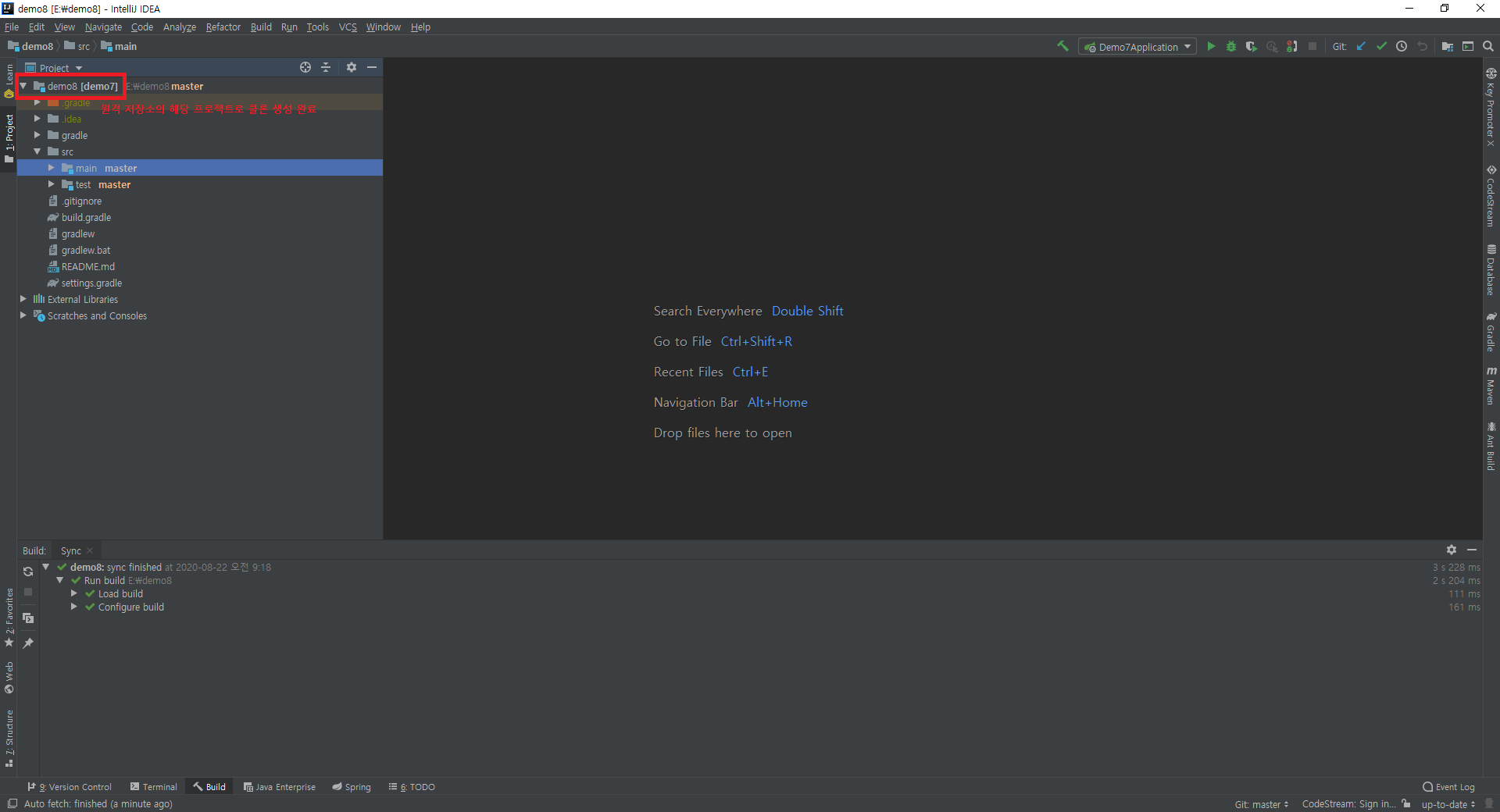
# 스테이징 저장

프로젝트 파일 내에서 파일을 생성한다
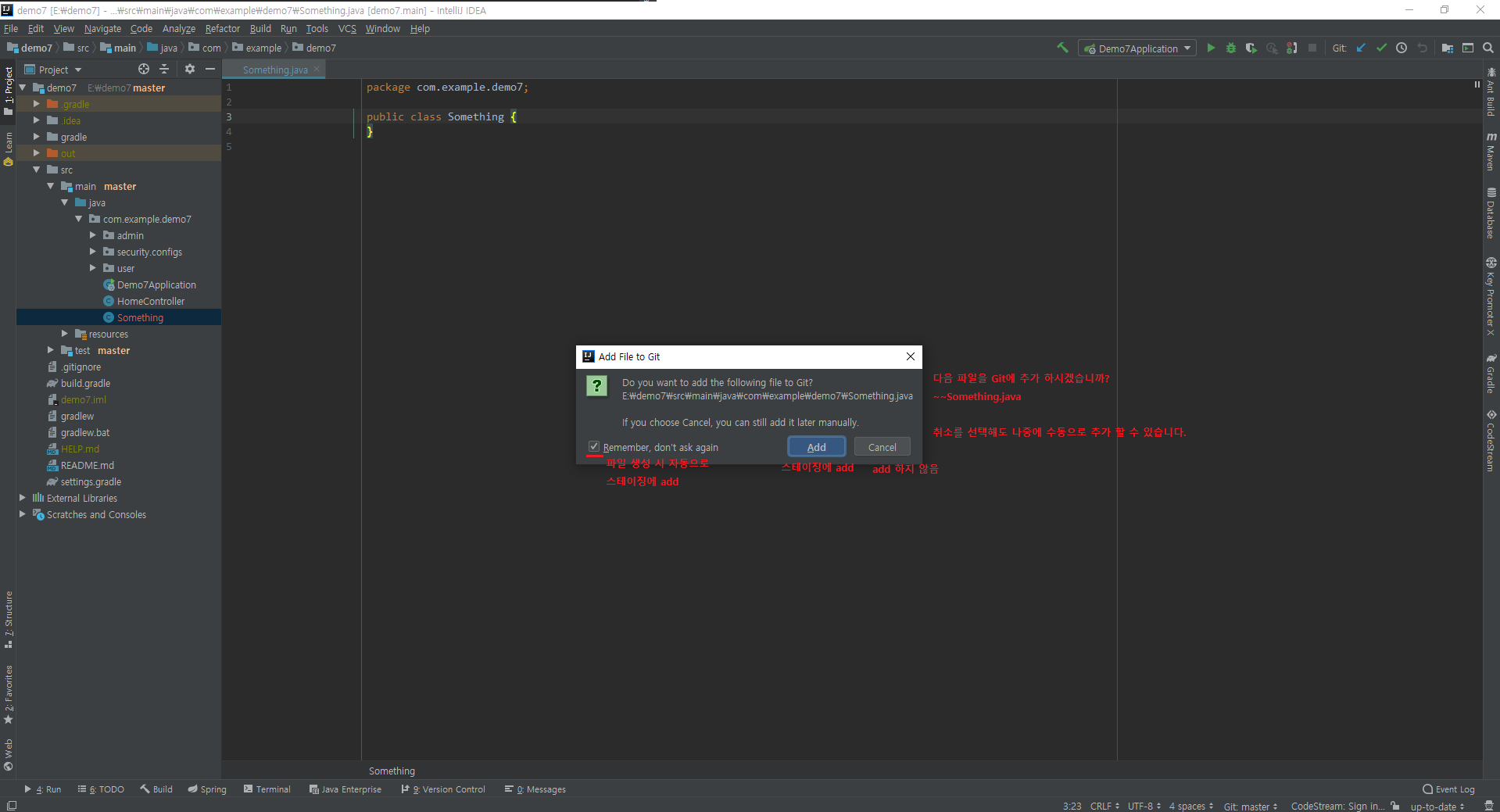
깃 허브 연동을 했다면 파일 생성 시, 스테이징에 add 할 지 질문을 한다
add 를 누르면 이 파일은 바로 commit 을 할 수 있다.
cancel 를 누르면 이 파일은 수동으로 add 해야지만 commit 이 된다

Remember 체크를 했어도 세팅에서 다시 재설정 할 수 있다

스테이징에 add 된 파일은 초록색으로 변하며, 커밋할 수 있다.
스테이징에 add 되지 않은 파일은 빨간색으로 변하며, 커밋할 수 없다.
[ 참고 ]
| 색 | 설명 |
| 빨강색 Red | [#FF0000] Workspace Files = add 되지 않은 파일 |
| 초록색 Green | [#0EAA00] Staged Files = add 된 파일 |
| 파랑색 Blue | [#0032A0] Modified Files = 수정 된 파일 |
| 하양색 White | [#FFFFFF] Commited Files = 커밋된 파일 |
| 회색 Gray | [#616161] Deleted Files = 삭제된 파일 |
| 어두운 노랑색 Dark Goldenrod |
[#727238] Ignored Files = .gitignore 에 무시된 파일 |
| 깊은 청록색 Dark Green |
[#007C7C] Renamed = 이름이 변경된 파일 |
| 보라색 Purple | [#773895] Deleted from file system = 로컬 저장소에서 삭제는 되었으나 add 하지 않아 저장소에 그대로 남아 있는 파일 |
File Status Highlights - Help | IntelliJ IDEA
File Status Highlights In IntelliJ IDEA, each file is marked with a color according to its state in the version control you are using. In the editor, each line in a file is checked for its version control state and is marked with a color in the gutter. Fil
www.jetbrains.com

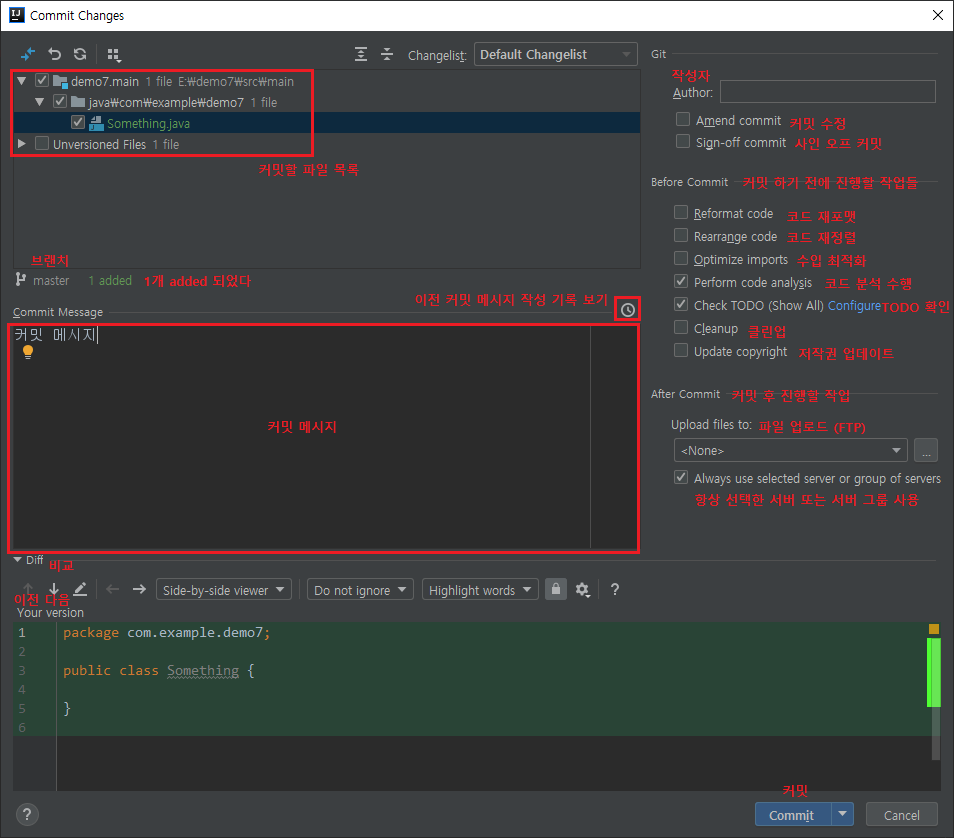

스테이징에 없는 파일은 commit 대상이 아니기 때문에 현재 Something.java 파일만 커밋할 수 있다
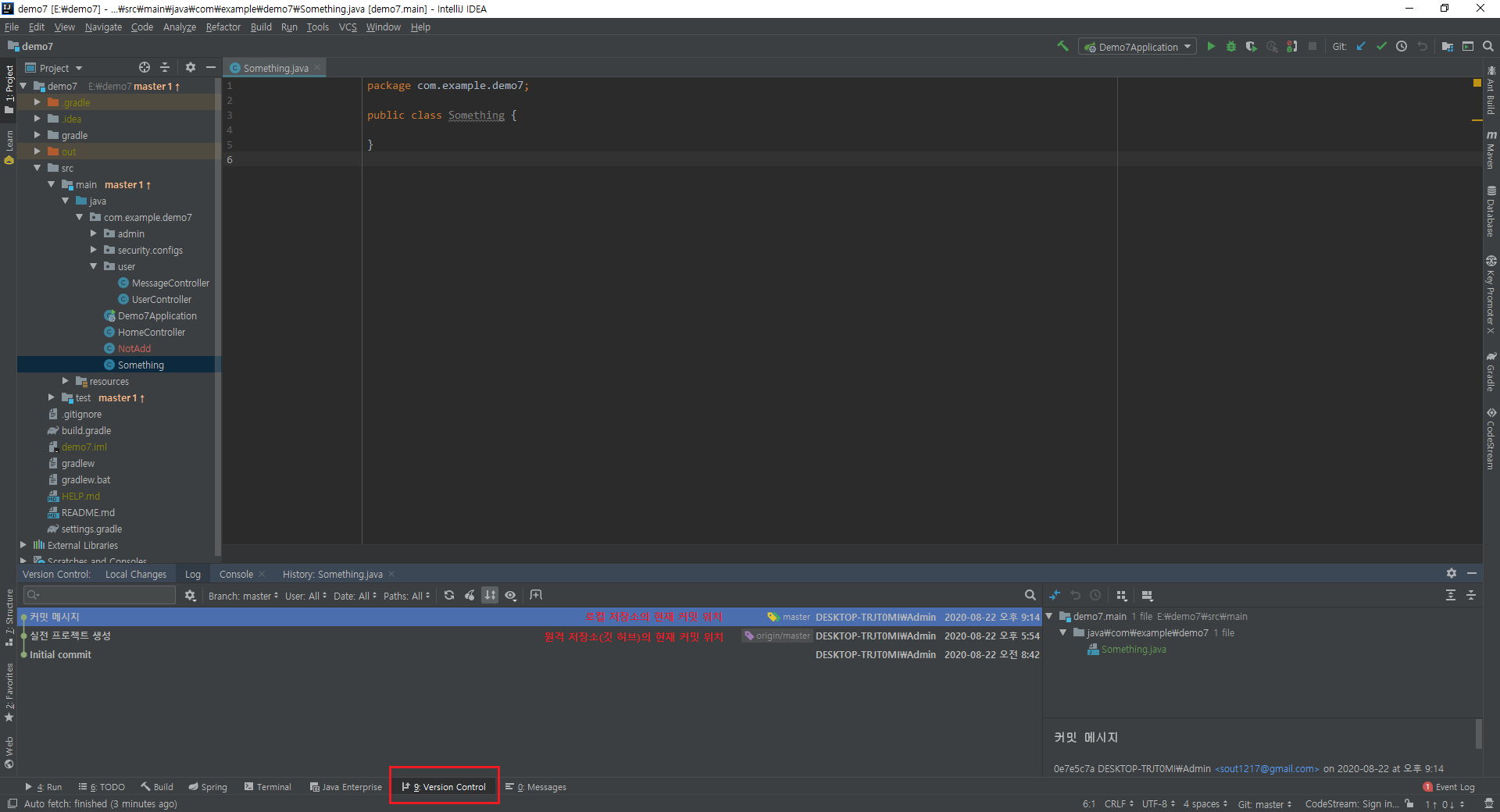


master 는 로컬 저장소의 master 브랜치이며, origin : master 는 원격 저장소(깃 허브)의 master 브랜치 이다
(여기서 origin 은 Git-Hub 서버의 별칭이다)
현재 로컬 저장소 master 브랜치의 최종 커밋까지 원격 저장소(깃 허브) 에 올린다는 뜻 이다
Push 버튼을 눌러 원격 저장소(깃 허브)에 올린다
( push 버튼을 누르면 IntelliJ IEDA 하단에 보면 Push... 라고 메시지가 뜨는데, 사라지면 원격 저장소(깃 허브)에 Push 가 완료된 것이다 )
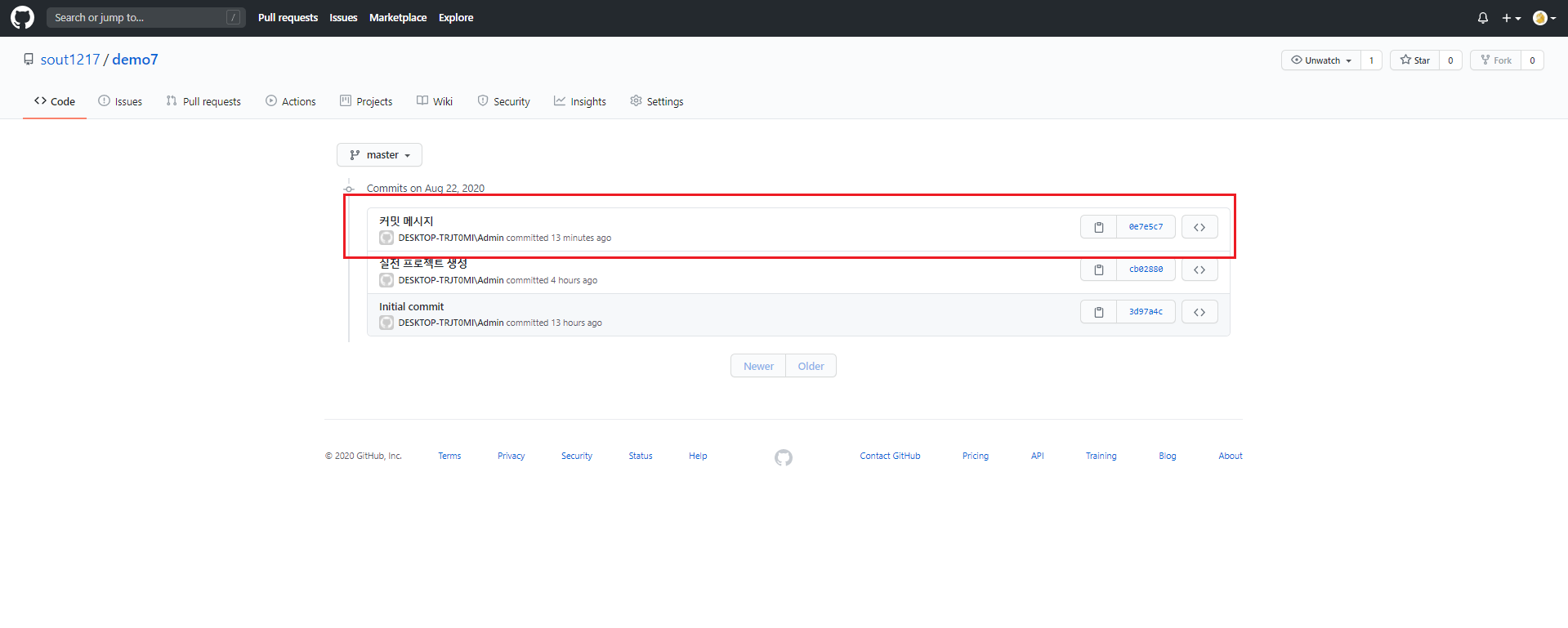

# 원격 저장소(깃 허브) 최종 커밋 삭제



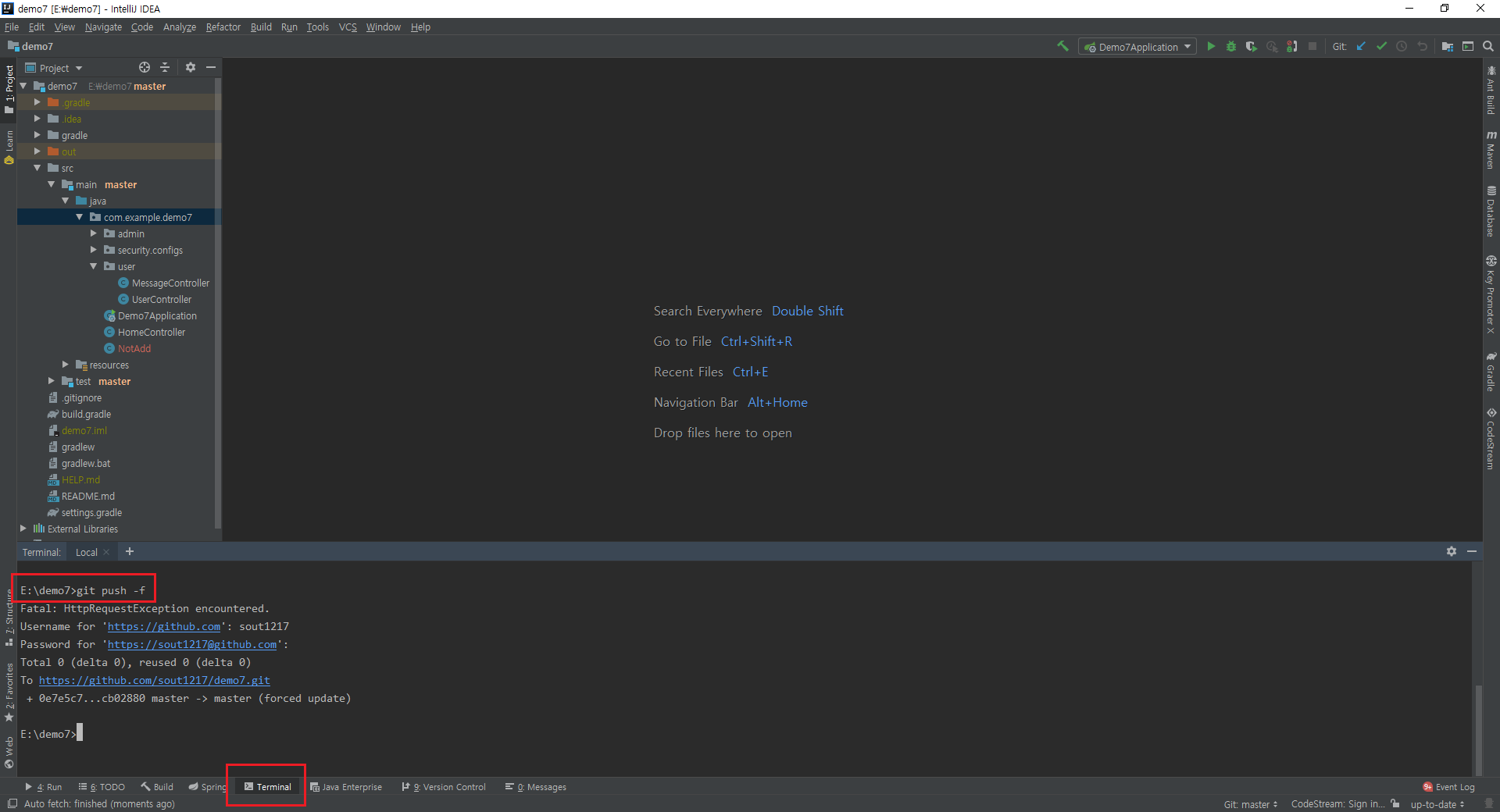
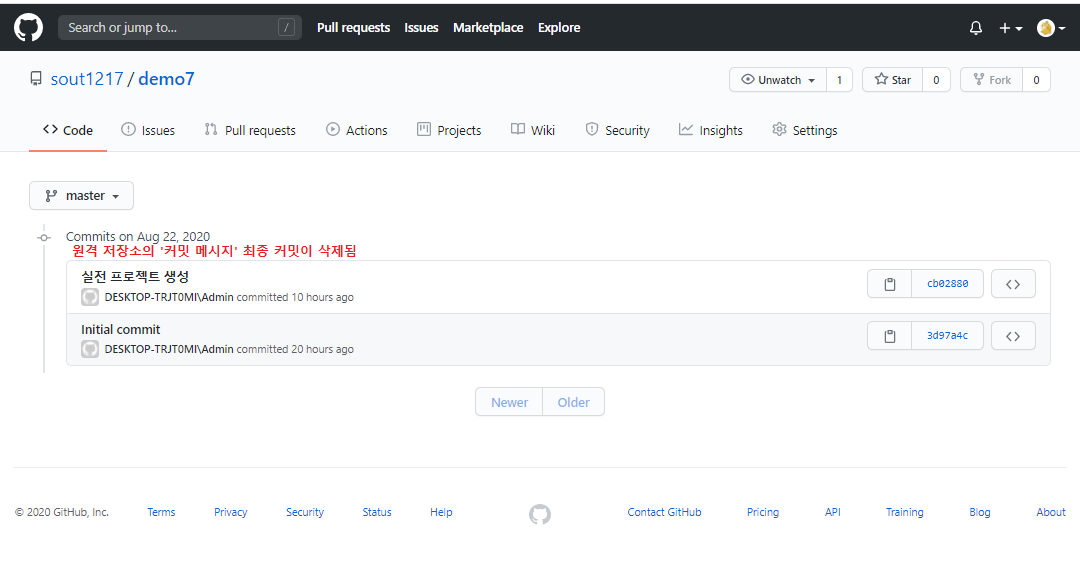
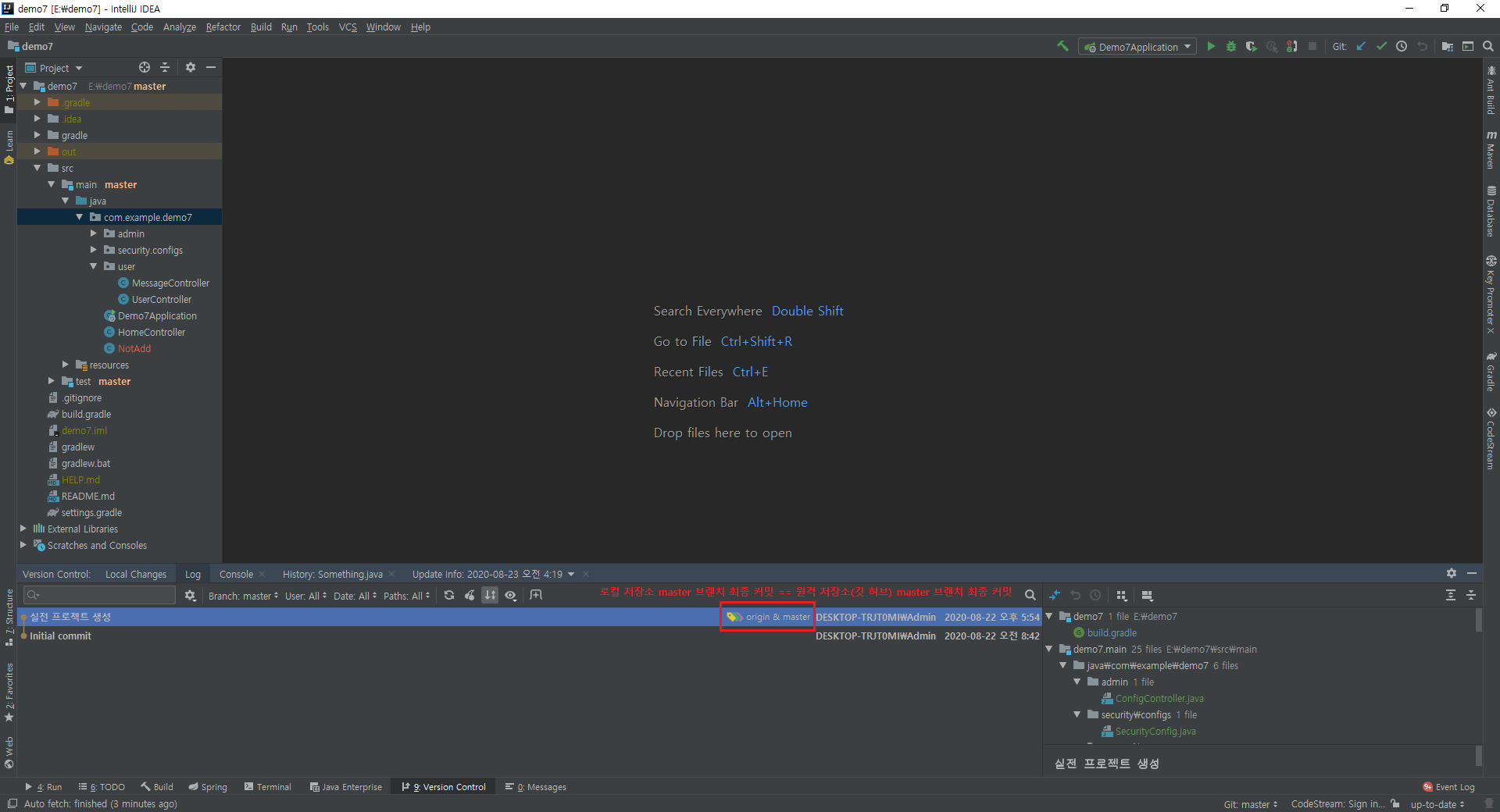
# 원하는 지점의 커밋을 최종 커밋으로 설정 및 그 이후 커밋들 모두 삭제처리
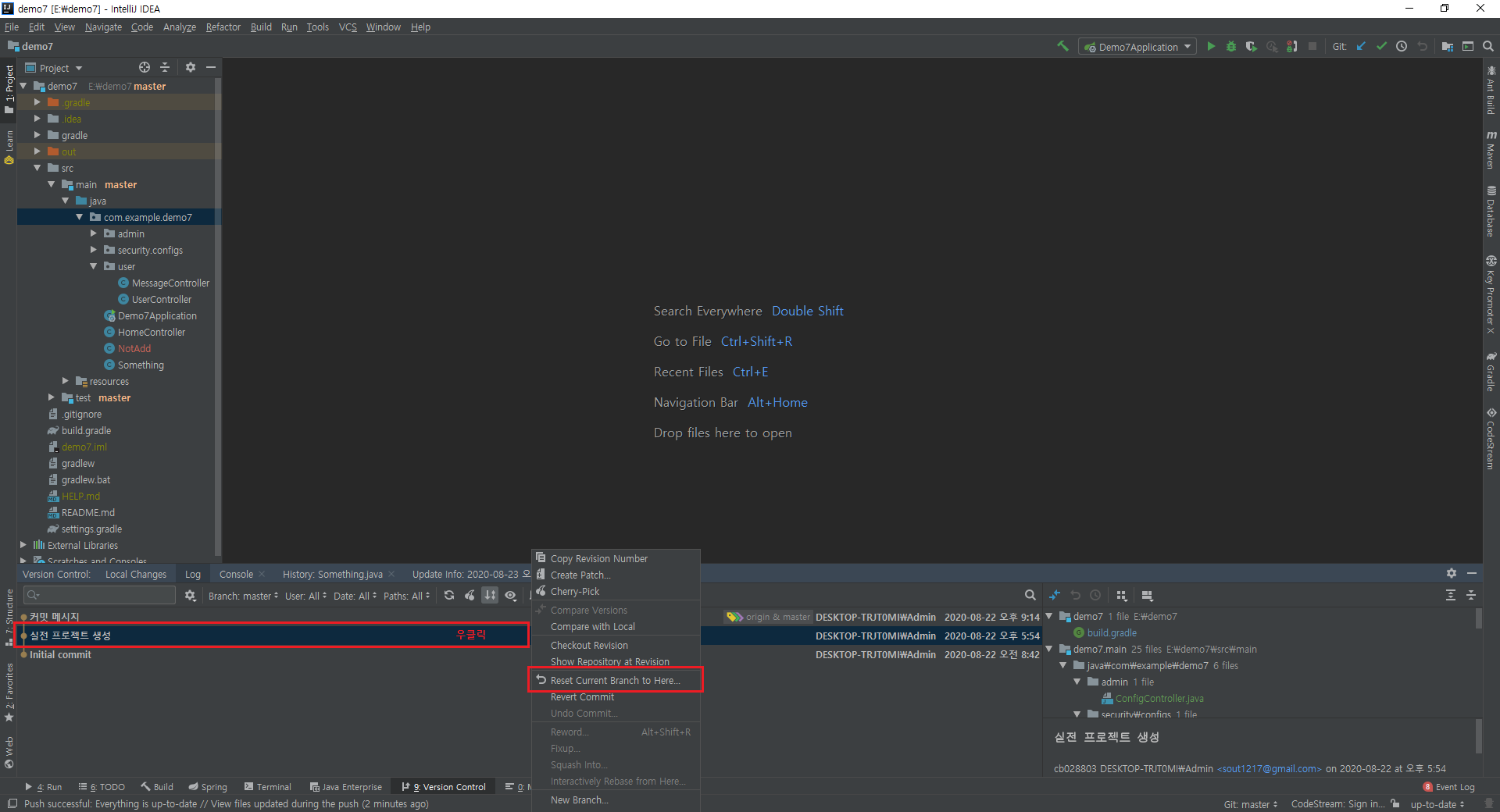


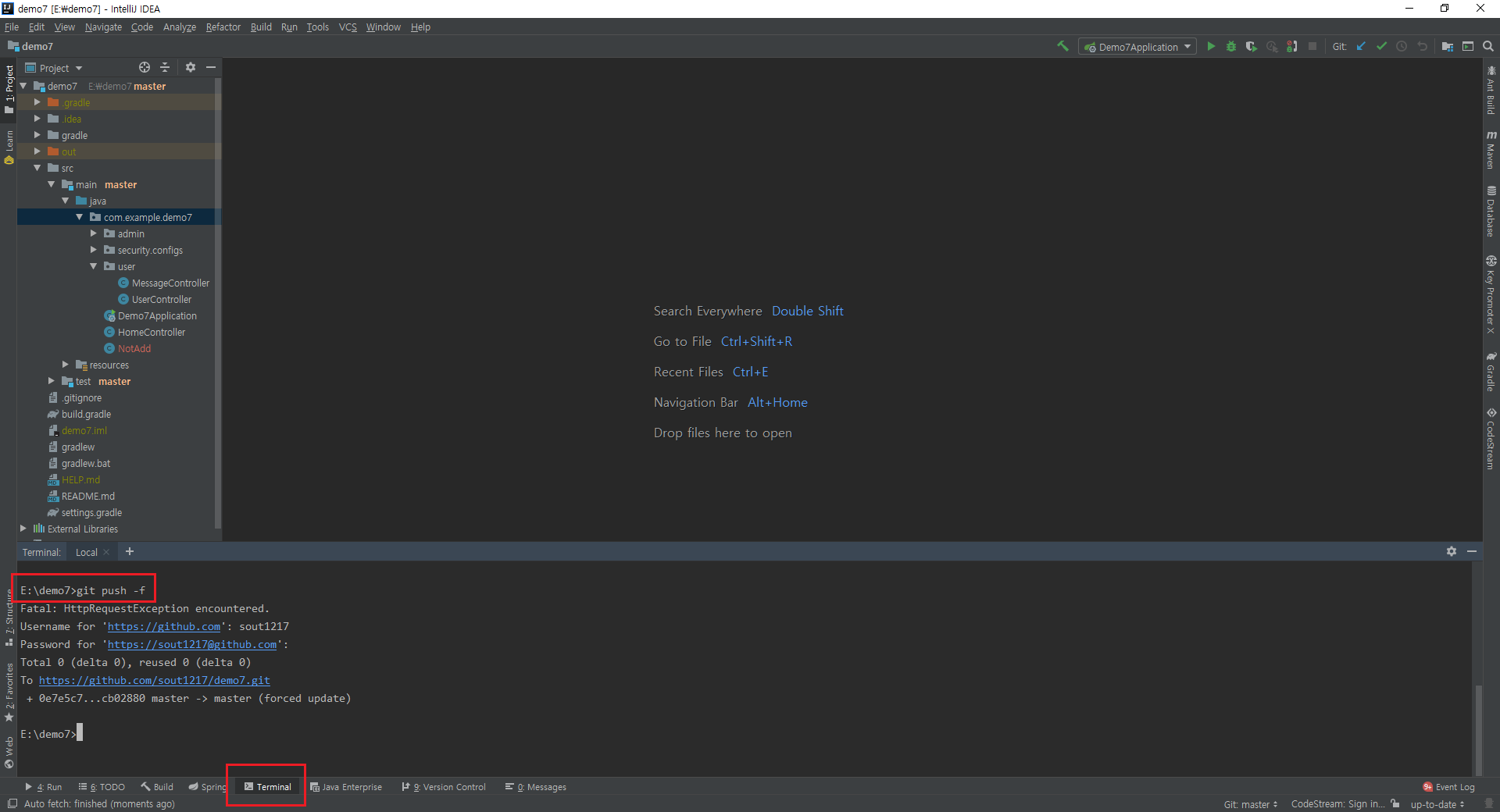
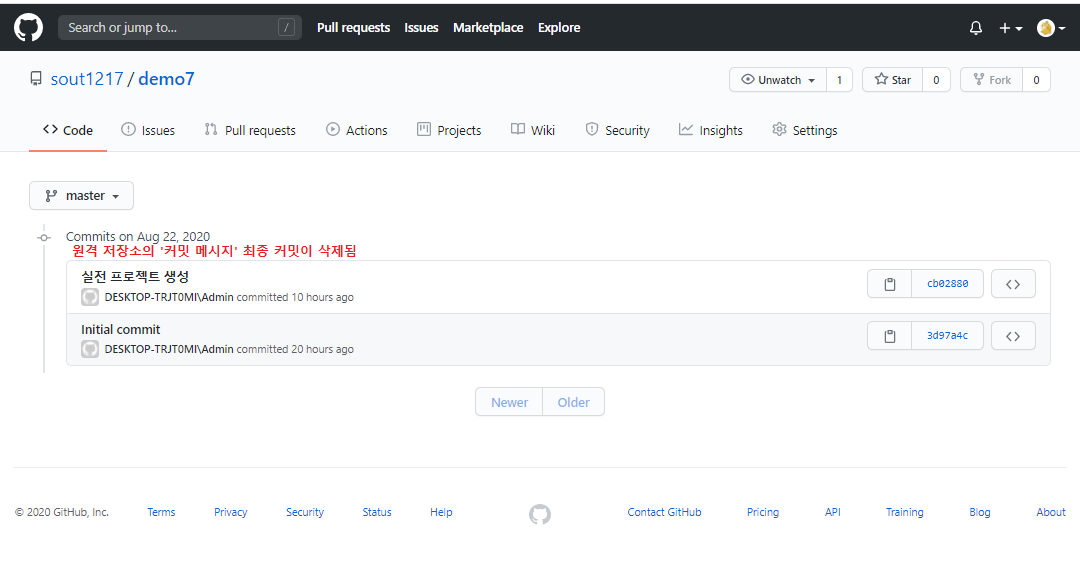
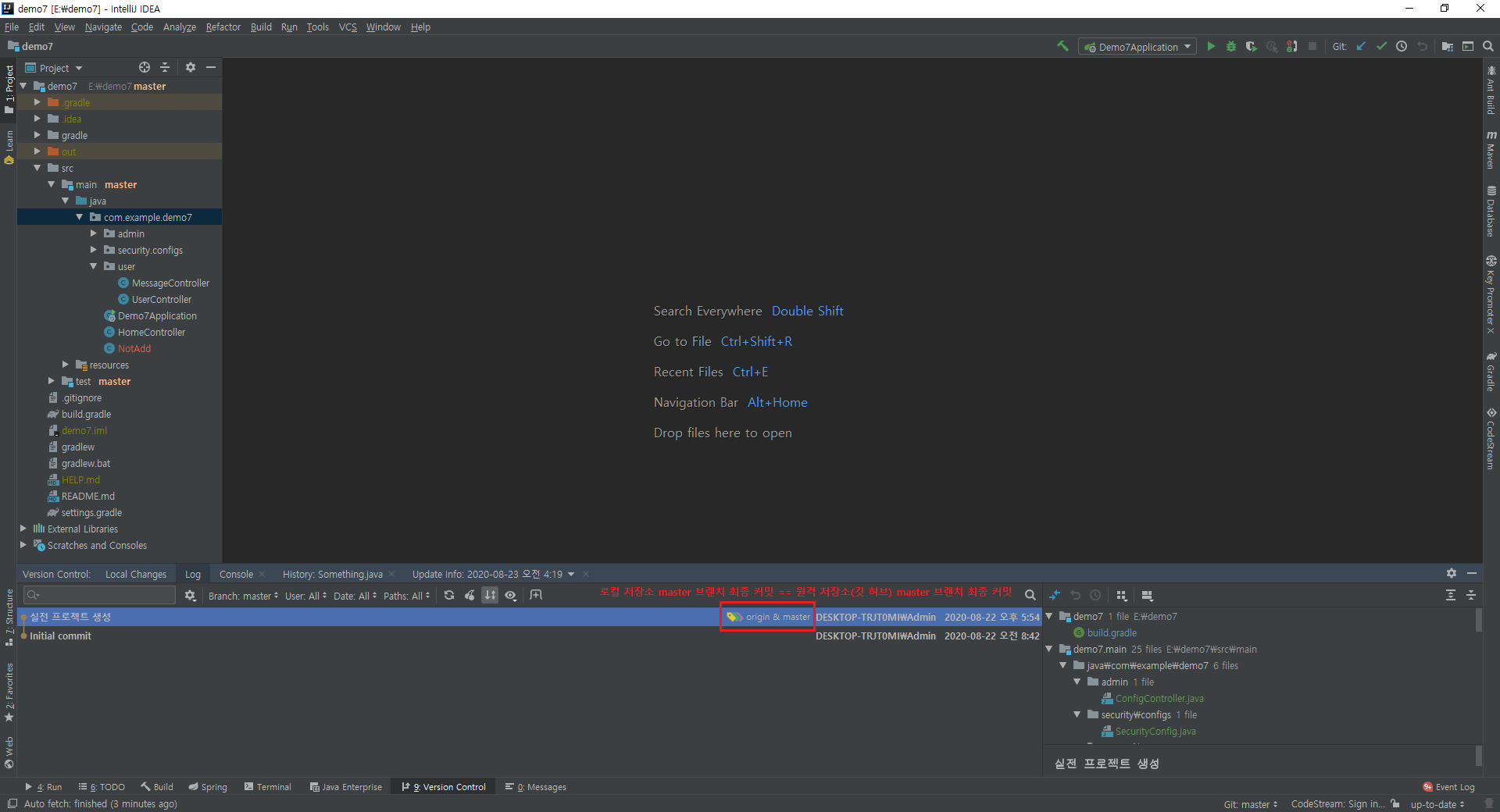
NotAdd.java 는 Something.java 와 달리 애초에 Commit 안되어 있기 때문에 남아 있는 모습이다
# 현재 문서 rollBack
커밋 한 상태에서 파일을 수정하다 이전 파일내용으로 복구하려면 rollBack 을 이용한다
윈도우 - 이클립스 키매핑 단축키는 ctrl + alt + z
# Git stash
ctrl + shift + a 액션에 들어간 뒤 stash 치면 나온다



# Open on GitHub - 현재 라인을 깃허브로 연다
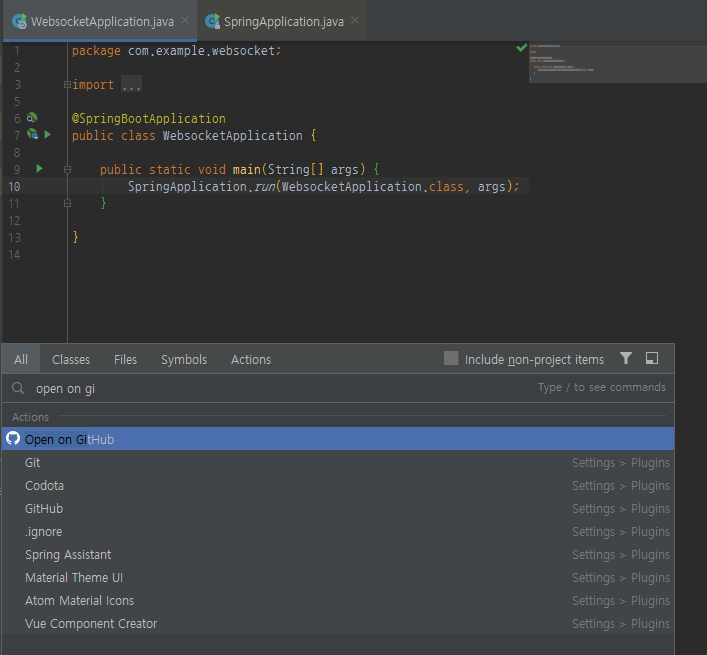

# View Pull Request - pull 요청 목록들 보기


요청에 대해 댓글도 달 수 있다
# git push force 사용 설정

# 깃 눈에 보기 쉬운 병합 플로우 방법 git merge flow - non fast forward merge
| Fast-Forward-Merge | Non-Fast-Forward-Merge | |
| Merge 전 |  |
 |
| 방법 |  |
  |
| Merge 후 | 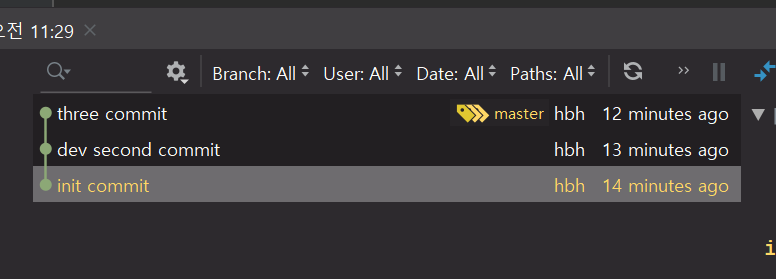 |
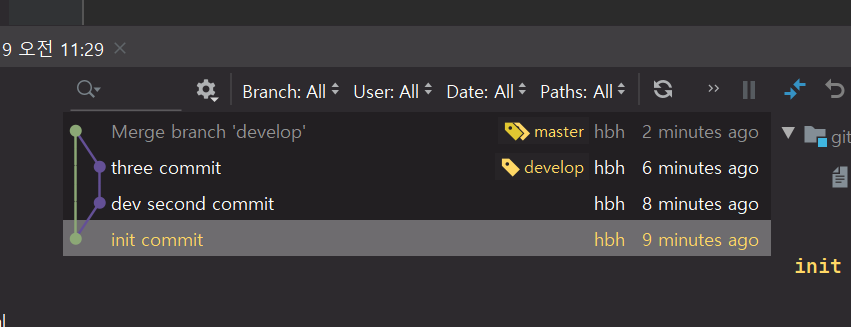 |
# 깃 이전 커밋 수정, 이전 커밋 그룹화 git rebase -i HEAD~번호




커밋메시지를 심플하게 가기 위해서 지우고 싶은 커밋들을 Squash 해 준다
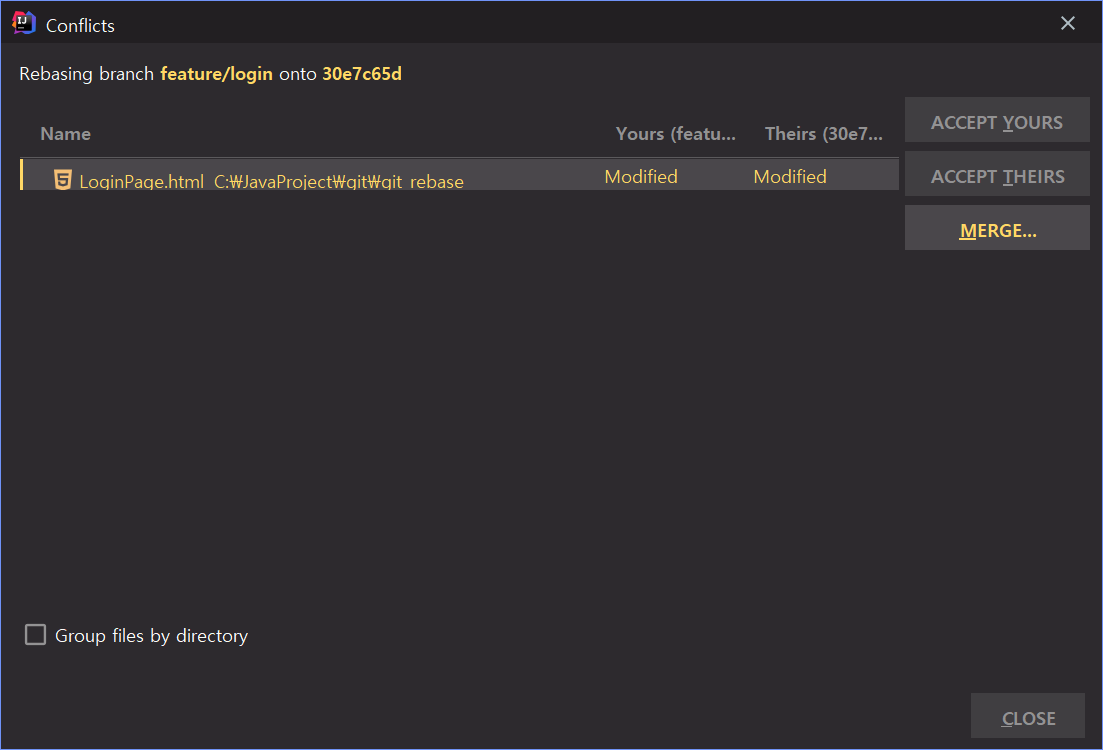

feature/login 브랜치 생성 -- A
feature/login UI 작성중 -- B
feature/login Service 작성중 -- C
feature/lgin 로그인 페이지 생성 -- D
위와 같이 A,B,C,D 라고 가정했을 때
왼쪽은 D | 가운데는 B+C | 오른쪽은 A 가 된다
git flow 를 간단하게 가기 위해서 왼쪽만 반영하면 된다


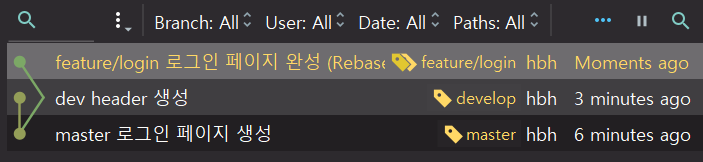
이 다음 dev 에 merge 를 해주면 된다
git merge flow - non fast forward merge 참고바람
https://meetup.toast.com/posts/122
GitHub의 Merge, Squash and Merge, Rebase and Merge 정확히 이해하기 : NHN Cloud Meetup
GitHub의 Merge, Squash and Merge, Rebase and Merge 정확히 이해하기
meetup.toast.com
# 깃 커미엣에 태그 달기 git tag
# 커밋은 보류하고 임시저장하고 싶을 때 git stash
# git pull request = pr
# 다른 브랜치의 일부 커밋만 반영하고 싶을 때 git cherry-pick
# git helper 끄기

'17. Git > ItelliJ IDEA' 카테고리의 다른 글
| 03. 깃 커밋 줄이기 (git rebase -i) (0) | 2021.10.15 |
|---|---|
| 내가 이해한 깃 플로우 전략 (0) | 2021.10.01 |
| 02. 깃 (Git) 시나리오 with CMD & 인텔리제이 (IntelliJ) (0) | 2021.03.19 |
댓글
이 글 공유하기
다른 글
-
03. 깃 커밋 줄이기 (git rebase -i)
03. 깃 커밋 줄이기 (git rebase -i)
2021.10.15 -
내가 이해한 깃 플로우 전략
내가 이해한 깃 플로우 전략
2021.10.01 -
02. 깃 (Git) 시나리오 with CMD & 인텔리제이 (IntelliJ)
02. 깃 (Git) 시나리오 with CMD & 인텔리제이 (IntelliJ)
2021.03.19